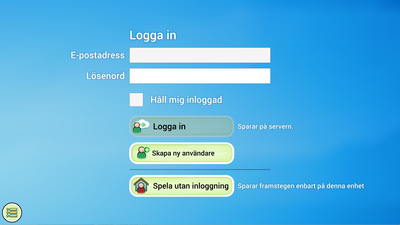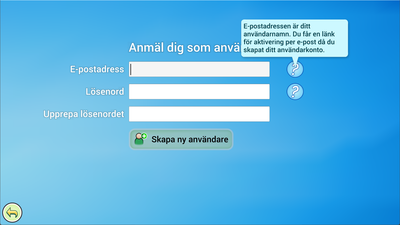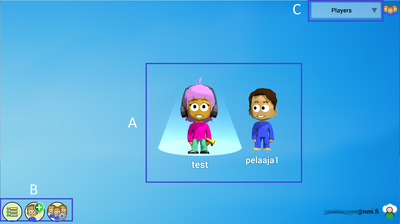Användarhandbok
Huom: Tämä on tulostusversio jossa kaikki sisältö on samalla sivulla. Sivutettu versio on myös saatavilla.
1. Installation
Spel-Ett läsflyt fungerar på apparater med Windows, men även på lärplattor och mobila apparater med Android eller iOS som operativsystem.
Installation på Windows:
- Ladda ner installationsfilen från LukiMat webbplatsen (www.lukimat.fi)
- Följ instruktionerna i installationsfilen för att installera spelet.
Installation på Android och iOs-apparater:
- Spelet finns på apparaternas egna appbutiker (Google Play Store och App Store)
- Läs presentationstexten för att ta reda på vilken version av operativsystemet som krävs för spelet.
2. Viktiga ord
| Spelare |
En spelare som skapats i spelet. En aktiv spelare har användaren inte raderat eller arkiverat. |
| Användare | En person med användarnamn och lösenord till spelet. Användaren kan ha flera spelare under sig. Användaren är ofta en vuxen, t.ex. lärare eller förälder. |
| Användarnamn | Den e-postadress som användaren angav då hen anmälde sig. |
| Meny för spelarval |
Här samlas spelfigurerna för alla aktiva spelare som är listade under användaren. Det här är startvyn i spelet då användaren är inloggad. |
| Meny för att hantera spelare |
I den här vyn visas en lista på alla spelare och spelargrupper som användaren administrerar. Här kan hen följa spelarnas framsteg i spelet. |
| Spelserver | På spelservern lagras spelloggar och annan speldata (t.ex. spelfiguren och dess tillbehör) medan spelarna spelar. Datat synkroniseras via Internet till spelservern medan användaren är inloggad. Härmed kan spelarna använda spelet på flera apparater och med flera användare. |
3. Skapa användarnamn och lösenord
Då spelet startar kommer du till inloggningsrutan (bild nedan). Om du inte ännu har användarnamn till Spel-Ett eller Spel-Ett läsflyt, kan du anmäla dig som användare. Välj Skapa ny användare. Om du spelar på en apparat som är din egen, kan du kryssa i Håll mig inloggad, då loggas du automatiskt in i spelet i fortsättningen.
Spela utan inloggning
Du kan också spela utan att logga in. Det är praktiskt då man t.ex. vill pröva spelet. Utan inloggning sparas uppgifterna om spelarna enbart på den apparat som spelarna använder. Spelarna kan senare flyttas över till spelservern (på Internet) och till en användare som loggar in i spelet.
Att anmäla sig som användare
Välj Skapa ny användare. Läs först användarvillkoren och välj Acceptera användarvillkoren. Ange din e-postadress och ett tryggt lösenord. Välj slutligen Skapa ny användare. Du får snart ett e-postmeddelande med en länk för att aktivera användarnamnet. Då det aktiverats kan du logga in i spelet.
4. Skapa och välj spelare
Menyn för spelarval (bild nedan) blir synlig då man loggat in (eller valt Spela utan inloggning). Från den här vyn kommer spelarna till spelet och hit återvänder de då de slutar spela. I nedre högra hörnet syns namnet på den användare som är inloggad.
I vyn finns tre olika delar: A, B och C. I A-delen visas de aktiva spelare som ingår i den spelargrupp (del C) som är vald. Spelarna finns listade vågrätt och listan kan rullas till sidorna. Spelaren börjar spela genom att klicka på sin egen spelfigur. Observera att undermenyn för val av spelargrupp (C) inte visas om användaren inte skapat några spelargrupper. I B-delen visas alternativ för att ta sig till menyn, skapa spelare och hantera spelare.
Då man kommer till menyn för spelarval för första gången visas inte en enda spelare och en pil blinkar ovanför ”Skapa ny spelare” bollen. Den öppnar en vy för att skapa nya spelare.
Skapa en ny spelare
För spelarna anges enbart ett spelarnamn och kön för spelfiguren. I det här skedet kan spelaren också kopplas till en spelgrupp, om användaren redan skapat sådana.
I följande meny kan man göra inställningar för spelaren (lösenuppgift för att komma till spelet och storlek på bokstäverna som övas). Slutligen kan spelfigurens färgsättning anpassas. Det går också att fortsätta med grundinställningarna (spelaren kan anpassa dem senare då hen spelar). Den spelare som skapats visas sedan i menyn för spelarval och nu kan spelandet inledas.